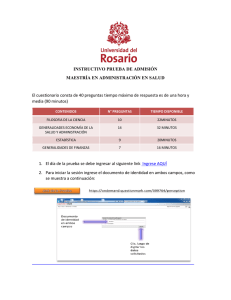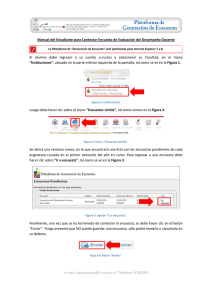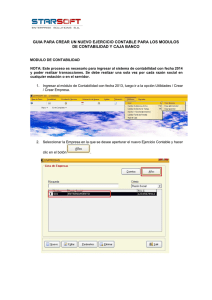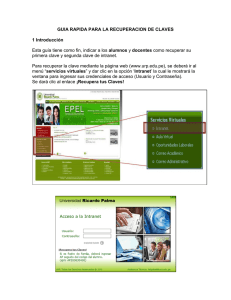haciendo clic aquí
Anuncio
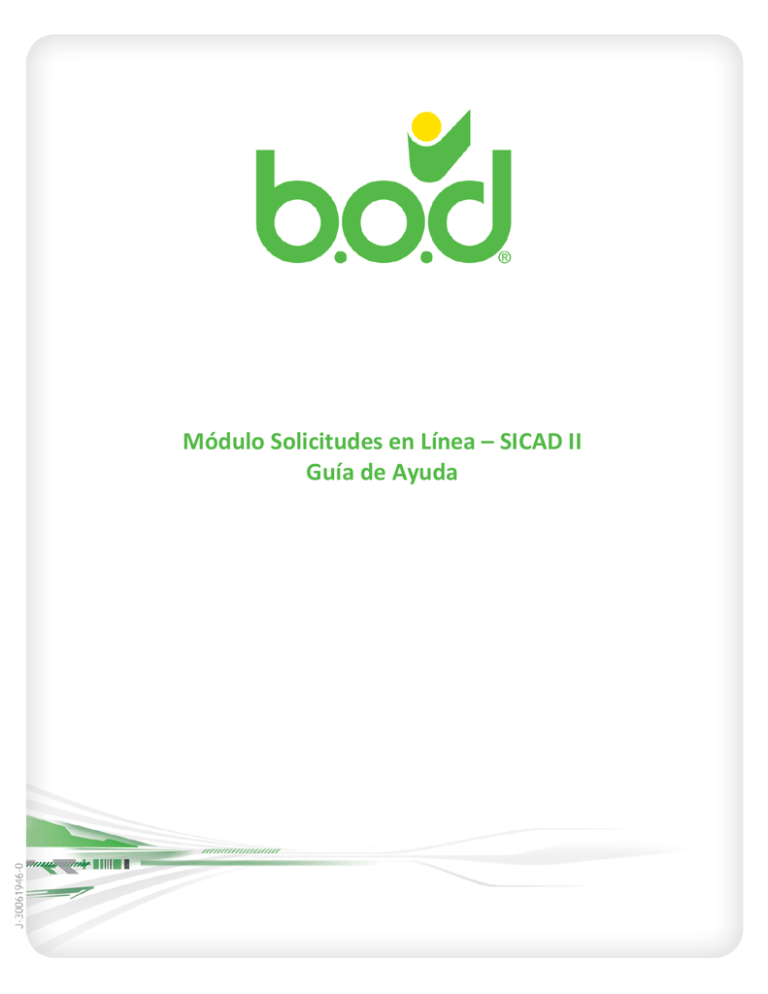
Módulo Solicitudes en Línea – SICAD II Guía de Ayuda Módulo Solicitudes en Línea – SICAD II Página 2/5 Esta guía tiene como finalidad servir de apoyo a los usuarios de BodInternet para que puedan efectuar las solicitudes de divisas de SICAD II a través del Módulo de Solicitudes en Línea: SOLICITUD SICAD II Esta opción permite al Cliente solicitar la adjudicación de Divisas de las Subastas de SICAD II, utilizando la Banca por Internet como canal de captura de datos. CONSIDERACIONES: Solo se podrá acceder a la opción de SICAD II cuando exista una subasta por Tipo de Persona (Personas o Empresa). Solo podrán ingresar a la opción aquellos clientes que no sean empleados del banco, directivos o accionistas. Solo podrán ingresar a la opción aquellos clientes que posean cuentas en dólares (Convenio cambiario No. 20). El cliente solo podrá realizar una solicitud de adjudicación una vez al día. Solo podrán ingresar a la opción aquellos clientes que posean al menos una cuenta en bolívares con una antigüedad mayor a la indicada por el Banco Central de Venezuela (BCV). Solo podrán ingresar a la opción clientes que hayan iniciado sesión como usuarios master. Solo podrán ingresar a la opción usuarios cuyo número de identificación no sea referente a un menor. Solo podrán ingresar a la opción usuarios cuyo RIF se encuentre actualizado. El cliente debe ingresar un monto mayor o igual al mínimo establecido para la subasta. El cliente debe ingresar un monto múltiplo del valor establecido para la subasta. El cliente debe tener el monto solicitado en bolívares disponibles (ej. disponible = TransBOD + Disponible en la Cuenta) en la cuenta en bolívares. El cliente debe ingresar un valor de tasa referencial mayor al mínimo establecido para la subasta. El Registro de su solicitud de adjudicación está disponible de lunes a viernes, en horario comprendido de 8:30 a.m. a 11:30 a.m. La respuesta de su solicitud de adjudicación debe ser notificada vía correo electrónico el mismo día, luego de culminado el proceso de la carga de los resultados de la adjudicación. Esta información es de uso Público Módulo Solicitudes en Línea – SICAD II MÓDULO SOLICITUDES EN LÍNEA 1. Ingrese a BODInternet según lo descrito en la guía de ayuda Afiliación, Acceso, Recuperación de Usuario y Regeneración de Contraseña. 2. Haga clic en la opción Módulo de Solicitudes en Linea, ubicado en la parte superior central de la pantalla. 3. Haga clic en la opción “Solicitud SICAD II”. Esta información es de uso Público Página 3/5 Página 4/5 Módulo Solicitudes en Línea – SICAD II 4. Lea detenidamente las condiciones del servicio y tilde la casilla “Acepto las condiciones del servicio” y haga clic sobre el botón Nota: Puede imprimir un ejemplar, haciendo clic en el botón 5. . Ingrese la información de los siguientes campos: Cuenta a debitar (bs.f): Seleccione de la lista desplegable la cuenta a debitar. Cuenta a acreditar (USD): Visualice el número de la cuenta a acreditar. Monto (USD): ingrese el monto a solicitar en dólares americanos. Tasa propuesta (bs.f): ingrese la tasa de cambio propuesta. Destino de los fondos: Seleccione de la lista desplegable el destino de los fondos, ej. Viaje al exterior, en caso de seleccionar Otros se visualiza el campo especifique. Especifique: detalle el destino de los fondos 6. Haga clic en el botón . 7. Visualice la información de la Confirmación de Orden, tilde la casilla “Acepto la declaración jurada” y haga clic sobre el botón para continuar, en caso de no seguir con la solicitud, haga clic en el botón . Nota: Puede imprimir un ejemplar, haciendo clic en el botón Esta información es de uso Público . Página 5/5 Módulo Solicitudes en Línea – SICAD II 8. Visualice la “Comprobante aprobada”. información del de transacción Nota: Puede imprimir un ejemplar, haciendo clic en el botón 9. . Una vez finalizado haga clic en “Salir”, ubicado en la parte inferior central de la pantalla. Esta información es de uso Público